
Se vuoi nascondere errori di ortografia e grammatica in un documento di Word specifico senza che tutti gli altri documenti siano interessati dalla modifica delle impostazioni, allora sei fortunato. Microsoft Word, come possiamo aspettare?, avere un modo per farlo.
Potresti chiederti perché vorresti disattivare il correttore ortografico per un documento specifico in primo luogo. Ci sono diversi motivi. Potresti voler lasciare attiva la funzione per la maggior parte dei documenti, ma ne ha uno in cui lo distrae. O forse hai un testo standard in cui usi parole di riempimento (come la funzione Lorem Ipsum in Word). O forse vuoi metterti alla prova e vedere quanti errori fai. Qualsiasi sia la ragione, puoi farlo in pochi semplici passaggi.
Nascondi errori di ortografia e grammatica specifici di un documento
Con il tuo documento aperto, passa alla scheda “File”.
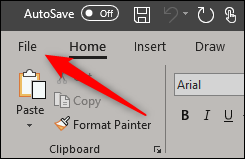
Prossimo, Selezionare “scelte” nella parte inferiore del pannello di sinistra.
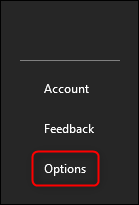
Apparirà la finestra “Opzioni di parole”. Qui, seleziona la scheda “Revisione”.
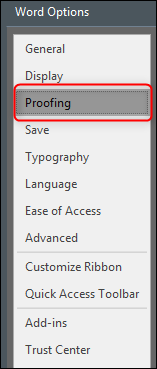
In fondo alla finestra, seleziona le caselle di controllo "Nascondi errori di ortografia solo in questo documento" e "Nascondi errori di grammatica solo in questo documento". Fare clic su OK.”
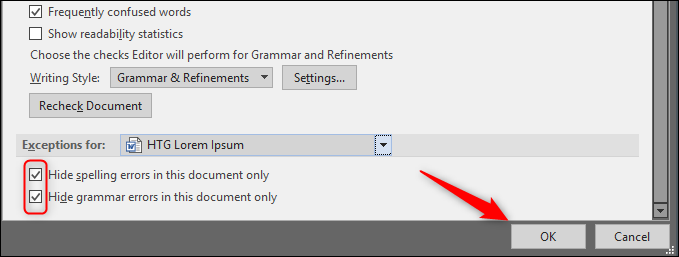
Questo ora rimuoverà il correttore ortografico e grammaticale da soltanto il documento su cui stai lavorando in questo momento. Si prega di notare che queste impostazioni sono impostazioni specifiche del documento e si applicheranno anche dopo l'invio, Perciò stai attento!






